CorelDRAW教你画地质剖面图
最新CorelDRAW教你画地质剖面图汇总

C o r e l
D R A W教你画地
质剖面图
[转]手把手用CorelDRAW教你画地质剖面图作者:石易蕾an
看到学弟学妹们CorelDRAW画剖面图一张如此费时,特出教程一例,教你如何20min搞定一张剖面(不要1小时,不用4、50,只要20min,只要20 min),也算是造福一下大家了!
准备工作
1、安装CorelDRAW9和GeoCorelDRAW
注意:使用其他高级版本CorelDRAW可能会导致与GeoCorelDRAW不兼容2、打开GeoCorelDRAW 会看到此窗口
3、点击文件-连接CorelDRAW9(这时系统会自动打开CorelDRAW9)
画图部分
1、最简单的搞定图例使用矩形工具
建议画成15*25 这样填充出的图例为标准的三行如图
2、接下来就是填充的部分,选中矩形空白框
点开GeoCorelDRAW界面,在地址符号库中选择相应的图例点击“填充地质符号”
这是你就会发现它在自动填充了,成品如图
3、这时再将图例全部选定,在这里将其修改为蔡老师要求的“9*16”
再加上中文,图例部分就完成了
4、接着画出剖面的轮廓,再用相应的图例“Ctrl+D”,得到相应的岩性
5、关键步骤来了!只选择拷贝图例的方框部分用“Delete”,留下如图部分,全选
6、使用旋转工具,例如此岩层倾角为80,按如图输入,反向则为-80。
确定后得到如图
7、接下来,将旋转后的图例对齐至轮廓线处
如果本段岩层较厚就多重复几次4~6步即可。
8、再从对齐的图例中拷贝一根直线,在下面拉长,翻折,附加产状,本段岩层就搞定啦!
9、最困难的部分已经搞定,其他的就是加上方向,图名,比例尺什么的,一张图即告完成,成品如图。
地质剖面图的绘制方法
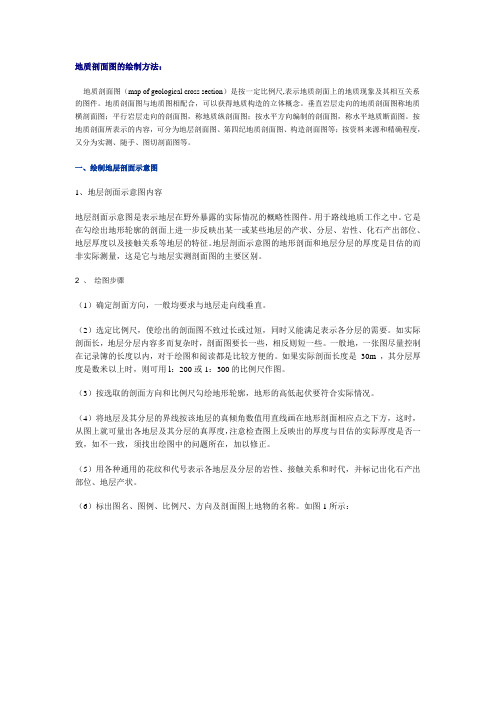
地质剖面图的绘制方法:地质剖面图(map of geological cross section)是按一定比例尺,表示地质剖面上的地质现象及其相互关系的图件。
地质剖面图与地质图相配合,可以获得地质构造的立体概念。
垂直岩层走向的地质剖面图称地质横剖面图;平行岩层走向的剖面图,称地质纵剖面图;按水平方向编制的剖面图,称水平地质断面图。
按地质剖面所表示的内容,可分为地层剖面图、第四纪地质剖面图、构造剖面图等;按资料来源和精确程度,又分为实测、随手、图切剖面图等。
一、绘制地层剖面示意图1、地层剖面示意图内容地层剖面示意图是表示地层在野外暴露的实际情况的概略性图件。
用于路线地质工作之中。
它是在勾绘出地形轮廓的剖面上进一步反映出某一或某些地层的产状、分层、岩性、化石产出部位、地层厚度以及接触关系等地层的特征。
地层剖面示意图的地形剖面和地层分层的厚度是目估的而非实际测量,这是它与地层实测剖面图的主要区别。
2 、绘图步骤(1)确定剖面方向,一般均要求与地层走向线垂直。
(2)选定比例尺,使绘出的剖面图不致过长或过短,同时又能满足表示各分层的需要。
如实际剖面长,地层分层内容多而复杂时,剖面图要长一些,相反则短一些。
一般地,一张图尽量控制在记录簿的长度以内,对于绘图和阅读都是比较方便的。
如果实际剖面长度是30m ,其分层厚度是数米以上时,则可用l:200或1:300的比例尺作图。
(3)按选取的剖面方向和比例尺勾绘地形轮廓,地形的高低起伏要符合实际情况。
(4)将地层及其分层的界线按该地层的真倾角数值用直线画在地形剖面相应点之下方,这时,从图上就可量出各地层及其分层的真厚度,注意检查图上反映出的厚度与目估的实际厚度是否一致,如不一致,须找出绘图中的问题所在,加以修正。
(5)用各种通用的花纹和代号表示各地层及分层的岩性、接触关系和时代,并标记出化石产出部位、地层产状。
(6)标出图名、图例、比例尺、方向及剖面图上地物的名称。
实习九 应用Core DRAW绘制地质图
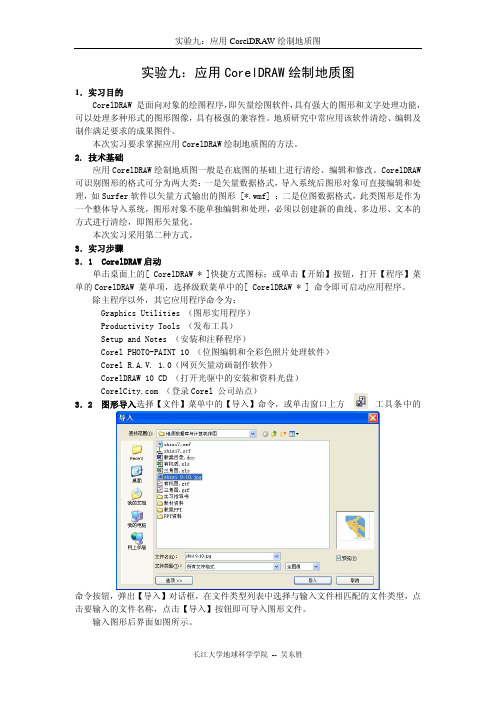
实验九:应用CorelDRAW绘制地质图1.实习目的CorelDRAW 是面向对象的绘图程序,即矢量绘图软件,具有强大的图形和文字处理功能,可以处理多种形式的图形图像,具有极强的兼容性。
地质研究中常应用该软件清绘、编辑及制作满足要求的成果图件。
本次实习要求掌握应用CorelDRAW绘制地质图的方法。
2. 技术基础应用CorelDRAW绘制地质图一般是在底图的基础上进行清绘、编辑和修改。
CorelDRAW 可识别图形的格式可分为两大类:一是矢量数据格式,导入系统后图形对象可直接编辑和处理,如Surfer软件以矢量方式输出的图形 [*.wmf] ;二是位图数据格式,此类图形是作为一个整体导入系统,图形对象不能单独编辑和处理,必须以创建新的曲线、多边形、文本的方式进行清绘,即图形矢量化。
本次实习采用第二种方式。
3.实习步骤3.1 CorelDRAW启动单击桌面上的[ CorelDRAW * ]快捷方式图标;或单击【开始】按钮,打开【程序】菜单的CorelDRAW 菜单项,选择级联菜单中的[ CorelDRAW * ] 命令即可启动应用程序。
除主程序以外,其它应用程序命令为:Graphics Utilities (图形实用程序)Productivity Tools (发布工具)Setup and Notes (安装和注释程序)Corel PHOTO-PAINT 10 (位图编辑和全彩色照片处理软件)Corel R.A.V. 1.0(网页矢量动画制作软件)CorelDRAW 10 CD (打开光驱中的安装和资料光盘) (登录Corel 公司站点)3.2 图形导入选择【文件】菜单中的【导入】命令,或单击窗口上方工具条中的命令按钮,弹出【导入】对话框,在文件类型列表中选择与输入文件相匹配的文件类型,点击要输入的文件名称,点击【导入】按钮即可导入图形文件。
输入图形后界面如图所示。
3.3 图形的预处理由于技术原因或事先考虑不周,扫描图象相对于页面而言常常出现偏斜,需要进行校正。
地形剖面图绘图步骤

4. 画矩形并作平行线与垂直虚线:
C
●
第六页,共ห้องสมุดไป่ตู้1页。
●
●
●
●
B●
●
• 5. 定位:依据原图中控制点的高程,确定 剖面图中点位,如图所示中的。
C
●
第七页,共21页。
●
●
●
●
B●
●
• 6. 点点相连:用平滑曲线相连,即得AB剖 面线的地形剖面图。
C
●
第八页,共21页。
●
●
●
●
第十八页,共21页。
地形剖面图的作用
第十九页,共21页。
了解上述知识后,我们通过绘制 图中沿EH、FH、GH三条剖面线的剖 面图
第二十页,共21页。
第二十一页,共21页。
(2)规定剖面的水平比例尺和垂直比例尺。为了突 出地势陡缓情况,通常选取的垂直比例尺比水平 比例尺大5—20倍。
(3)在图纸上绘出一条水平线,如图3的MN,在等高 线地图剖面线上量出ac、cd、de…各段的距离,按 剖面图的水平比例尺,将量得的各段距离转到MN线 上,得a’、b’、c’、d’…各点,
B●
●
• 7. 注意点:连接海拔相等的相邻两点时要注意分析等高线 地形图上原两点间的地势高低走势及两点间的海拔高度, 从而做到准确平滑过渡。
C
● 第九页,共21页。
●
●
●
●
B●
●
地 形 剖 面 图
表示地面某一方向地形的起伏状况.
第十页,共21页。
A
B C 300 D
EF
G
H
200
100
. 300
第十六页,共21页。
AutoCAD地质剖面图绘制流程
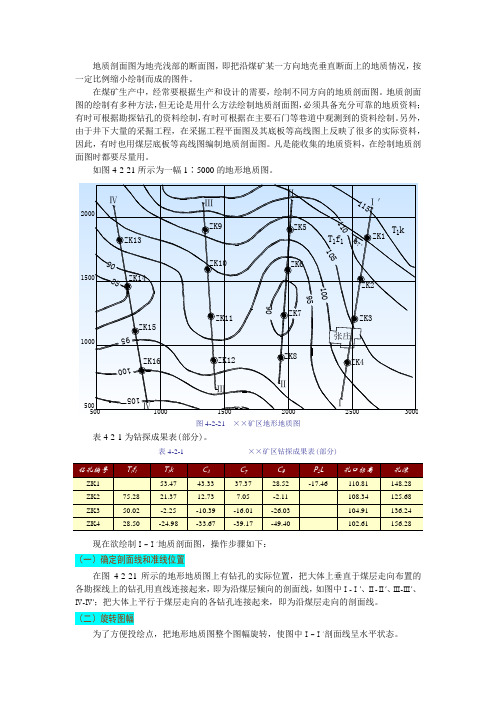
表4-2-1为钻探成果表(部分)。
表4-2-1××矿区钻探成果表(部分)现在欲绘制Ⅰ-Ⅰ′地质剖面图,操作步骤如下:(一)确定剖面线和准线位置在图4-2-21所示的地形地质图上有钻孔的实际位置,把大体上垂直于煤层走向布置的各勘探线上的钻孔用直线连接起来,即为沿煤层倾向的剖面线,如图中Ⅰ-Ⅰ′、Ⅱ-Ⅱ′、Ⅲ-Ⅲ′、Ⅳ-Ⅳ′;把大体上平行于煤层走向的各钻孔连接起来,即为沿煤层走向的剖面线。
(二)旋转图幅为了方便投绘点,把地形地质图整个图幅旋转,使图中Ⅰ-Ⅰ′剖面线呈水平状态。
一)绘制水平基准线启动“正交”及“对象捕捉”之“端点”捕捉功能。
命令: Pline↙指定起点: 在地形地质图中捕捉Ⅰ-Ⅰ′剖面线之Ⅰ端点当前线宽为0.0000指定下一个点或[圆弧(A)/半宽(H)/长度(L)/放弃(U)/宽度(W)]: 向右方适当距离点击左键指定下一个点或[圆弧(A)/半宽(H)/长度(L)/放弃(U)/宽度(W)]: ↙(得一条水平基准线)二)旋转使图中Ⅰ-Ⅰ′剖面线呈水平状态。
命令: Rotate↙UCS 当前的正角方向: ANGDIR-逆时针ANGBASE-0选择对象: 窗选整个地形地质图图幅(不要选中上述所绘水平基线)指定对角点: 找到 150 个选择对象: ↙指定基点: 鼠标拾取地形地质图中Ⅰ-Ⅰ′剖面线之Ⅰ端点指定旋转角度或[参照(R)]: R↙指定参照角<0>:再次鼠标拾取地形地质图中Ⅰ-Ⅰ′剖面线之Ⅰ端点指定第二点: 鼠标拾取地形地质图中Ⅰ-Ⅰ′剖面线之Ⅰ′端点指定新角度: 鼠标拾取水平基准线右端点则整个图幅发生旋转,剖面线Ⅰ-Ⅰ′呈水平状态(如图4-2-22a所示)。
(三)制作高程网命令: Copy↙选择对象: 鼠标拾取旋转后地形地质图中的Ⅰ-Ⅰ′剖面线选择对象: ↙指定基点或位移,或者[重复(M)]: 拾取Ⅰ-Ⅰ′剖面线端点指定位移的第二点或<用第一点作位移>: 向下适当位置点击左键则得到高程网基准线,这样保证了基准线与地形地质图中的剖面线长度相等,互相平行。
中国地学断面CorelDRAW图...

中国地学断面CorelDRAW图...收稿日期:2007-05-17;修订日期:2007-06-20基金项目:国土资源部专项计划项目《中国岩石圈三维结构数据库》(编号:200010101),国家科技基础条件平台工作面上项目《中国地学断面数据资源集成与服务功能研究》(编号:2003DEB5J056)、《国土资源科学数据中心建设》(编号:2004DKA20280)和国家自然科学基金重点项目《松潘地块北缘岩石圈结构及其与东昆仑-西秦岭造山带关系》(编号:40334035)共同资助。
作者简介:彭聪(1954-),女,研究员,从事地球物理与矿产资源综合研究。
E-mail:peng_paula@hotmail.com技术方法?地质通报GEOLOGICALBULLETINOFCHINA第26卷第9期2007年9月Vol.26,No.9Sep.,2007全球地学断面(英文简写GGT:GlobalGeosci-enceTransects)是研究岩石圈结构、构造演化和地球动力学过程的一种有效方式,自20世纪80年代以来为各国学者延续使用,对比研究全球岩石圈构造和演化,取得了显著的成效[1]。
中国学者积极参与了全球地学断面的研究,并做出了国际公认的成绩。
总计11条中国地学断面,累计全长约21315km,覆盖了中国主要的地质构造单元[2]。
自1986年起,历时15年,由中国地学断面CorelDRAW图形数据库资源整合综合研究彭聪1,白金2,高锐2,管烨2,刘国兴3PENGCong1,BAIJin2,GAORui2,GUANYe2,LIUGuo-xing31.中国地质科学院矿产资源研究所,北京100037;2.中国地质科学院地质研究所,北京100037;3.吉林大学地球探测科学与技术学院,吉林长春1300261.InstituteofMineralDeposits,ChineseAcademyofGeologicalSciences,Beijing100037,China;2.InstituteofGeology,ChineseAcademyofGeologicalSciences,Beijing100037,China;3.CollegeofGeoExplorationScienceandTechnology,JilinUniversity,Changchun130026,Jilin,China摘要:整合了历时数年(2001—2006)数字化研究取得的中国全部11条地学断面图各种专业图件的CorelDRAW图形数据资源及其说明书。
CorelDRAW教你画地质剖面图(终审稿)

C o r e l
D R A W教你画地
质剖面图
公司内部档案编码:[OPPTR-OPPT28-OPPTL98-OPPNN08]
手把手用CorelDRAW教你画地质剖面图
看到学弟学妹们CorelDRAW画剖面图一张如此费时,特出教程一例,教你如何20min搞定不用4、50,只要20min,只要20min),也算是造福一下大家了!
准备工作
1、安装CorelDRAW9和GeoCorelDRAW
注意:使用其他高级版本CorelDRAW可能会导致与GeoCorelDRAW不兼容
2、打开GeoCorelDRAW 会看到此窗口
3、点击文件-连接CorelDRAW9(这时系统会自动打开CorelDRAW9)
?
画图部分
1、最简单的搞定图例使用矩形工具
建议画成15*25 这样填充出的图例为标准的三行如图
2、接下来就是填充的部分,选中矩形空白框
点开GeoCorelDRAW界面,在地址符号库中选择相应的图例点击“填充地质符号”
这是你就会发现它在自动填充了,成品如图
3、这时再将图例全部选定,在这里将其修改为蔡老师要求的“9*16”
再加上中文,图例部分就完成了
4、接着画出剖面的轮廓,再用相应的图例“Ctrl+D”,
5、关键步骤来了!只选择拷贝图例的方框部分用“Delete”,留
6、使用旋转工具,例如此岩层倾角为80,按如图输入,反向则
7、接下来,将旋转后的图例对齐至轮廓线处
如果本段岩层较厚就多重复几次4~6步即可。
8、再从对齐的图例中拷贝一根直线,在下面拉长,翻折,附加产状,本段岩层就搞定啦
9、最困难的部分已经搞定,其他的就是加上方向,图名,比例尺什么的,一张图即告完。
手把手用CorelDRAW教你画地质剖面图
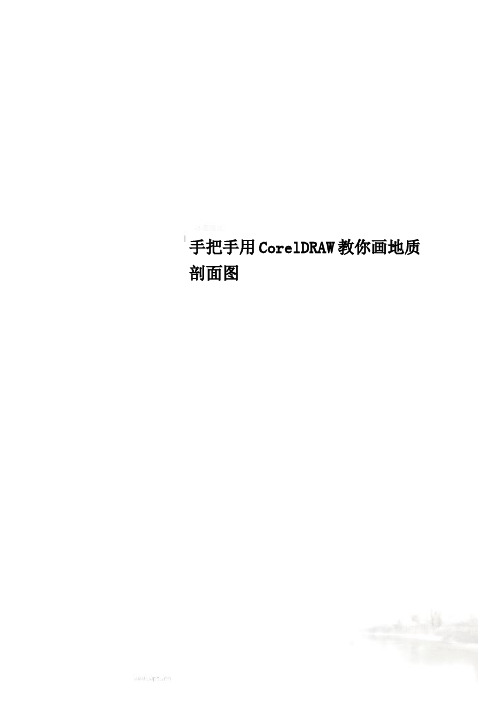
手把手用CorelDRAW教你画地质剖面图
3、点击文件-连接CorelDRAW9(这时系统会自动打开CorelDRAW9)
画图部分
1、最简单的搞定图例使用矩形工具
建议画成15*25 这样填充出的图例为标准的三行如图
2、接下来就是填充的部分,选中矩形空白框
点开GeoCorelDRAW界面,在地址符号库中选择相应的图例点击“填充地质符号”
这是你就会发现它在自动填充了,成品如图
3、这时再将图例全部选定,在这里将其修改为蔡老师要求的“9*16”
再加上中文,图例部分就完成了
4、接着画出剖面的轮廓,再用相应的图例“Ctrl+D”,得到相应的岩性
5、关键步骤来了!只选择拷贝图例的方框部分用“Delete”,留下如图部分,全选
6、使用旋转工具,例如此岩层倾角为80,按
如图输入,反向则为-80。
确定后得
到如图
7、接下来,将旋转后的图例对齐至轮廓线处
如果本段岩层较厚就多重复几次4~6步即可。
8、再从对齐的图例中拷贝一根直线,在下面拉长,翻折,附加产状,本段岩层就搞定啦!
9、最困难的部分已经搞定,其他的就是加上方向,图名,比例尺什么的,一张图即告完成,成品如图。
- 1、下载文档前请自行甄别文档内容的完整性,平台不提供额外的编辑、内容补充、找答案等附加服务。
- 2、"仅部分预览"的文档,不可在线预览部分如存在完整性等问题,可反馈申请退款(可完整预览的文档不适用该条件!)。
- 3、如文档侵犯您的权益,请联系客服反馈,我们会尽快为您处理(人工客服工作时间:9:00-18:30)。
手把手用CorelDRAW教你画地质剖面图
看到学弟学妹们CorelDRAW画剖面图一张如此费时,特出教程一例,教你如何20min搞定一张剖面(不要1小要20min),也算是造福一下大家了!
准备工作
1、安装CorelDRAW9和GeoCorelDRAW
注意:使用其他高级版本CorelDRAW可能会导致与GeoCorelDRAW不兼容
2、打开GeoCorelDRAW 会看到此窗口
3、点击文件-连接CorelDRAW9(这时系统会自动打开CorelDRAW9)
画图部分
1、最简单的搞定图例使用矩形工具
建议画成15*25 这样填充出的图例为标准的三行如图
2、接下来就是填充的部分,选中矩形空白框
点开GeoCorelDRAW界面,在地址符号库中选择相应的图例点击“填充地质符号”
这是你就会发现它在自动填充了,成品如图
3、这时再将图例全部选定,在这里将其修改为蔡老师要求的“9*16”
再加上中文,图例部分就完成了
4、接着画出剖面的轮廓,再用相应的图例“Ctrl+D”,
5、关键步骤来了!只选择拷贝图例的方框部分用“Delete”,留
6、使用旋转工具,例如此岩层倾角为80,按如图输入,反向则
7、接下来,将旋转后的图例对齐至轮廓线处
如果本段岩层较厚就多重复几次4~6步即可。
8、再从对齐的图例中拷贝一根直线,在下面拉长,翻折,附加产状,本段岩层就搞定啦!
9、最困难的部分已经搞定,其他的就是加上方向,图名,比例尺什么的,一张图即告完成,成品如图。
